
Een achtergrondkleur aan tekst in Keynote voor iCloud toevoegen
Je kunt een achtergrondkleur toevoegen achter geselecteerde tekst of achter een hele alinea, zodat de kleur van marge tot marge doorloopt. Als je je presentatie afdrukt of downloadt als pdf, is de achtergrondkleur zichtbaar in de afdruk of pdf.
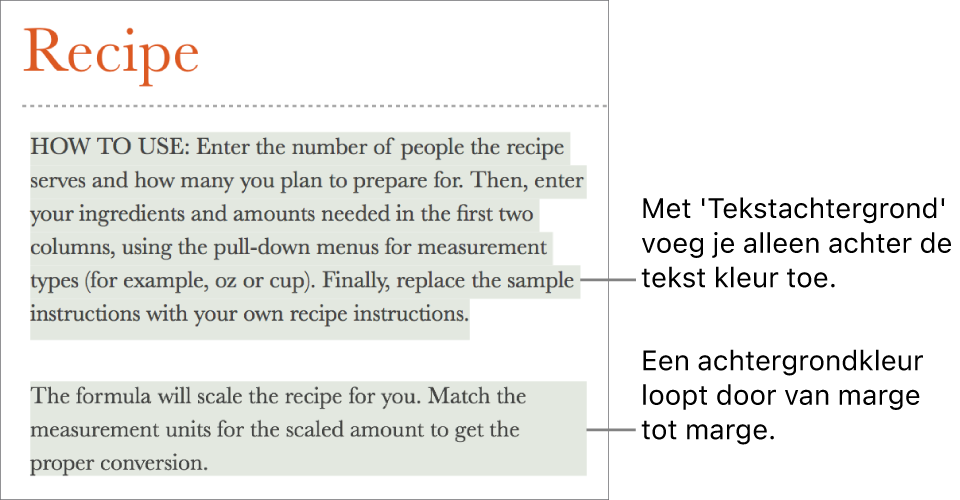
Een achtergrondkleur toevoegen achter een tekstselectie
Ga naar Keynote voor iCloud
 en log in bij je Apple Account (indien nodig).
en log in bij je Apple Account (indien nodig).Open je presentatie en selecteer de tekst die je wilt wijzigen.
Klik op de knop 'Stijl' boven in de navigatiekolom 'Opmaak'
 aan de rechterkant.
aan de rechterkant. Als de geselecteerde tekst zich in een tabelcel bevindt, klik je op de tab 'Cel' bovenaan de navigatiekolom in plaats van op de knop 'Stijl'.
Klik in het gedeelte 'Lettertype' op
 en schakel het aankruisvak 'Tekstachtergrond' in.
en schakel het aankruisvak 'Tekstachtergrond' in.Klik rechts van het tekstvak op het kleurenvak (een rechthoek) en kies daarna een kleur.
Een achtergrondkleur toevoegen achter een alinea
Ga naar Keynote voor iCloud
 en log in bij je Apple Account (indien nodig).
en log in bij je Apple Account (indien nodig).Open je presentatie en klik in een alinea of selecteer meerdere alinea's.
Als de tekst in een tekstvak of vorm staat, klik je dubbel om het invoegpunt erin te plaatsen.
Tip: Als je niet wilt dat de achtergrondkleur wordt gebruikt voor volgende alinea's, voeg je de kleur toe nadat je op de Return-toets hebt gedrukt om een nieuwe alinea te beginnen of voeg je de kleur toe nadat je klaar bent met typen.
Klik in de navigatiekolom 'Opmaak'
 aan de rechterkant op de knop 'Lay-out' bovenaan.
aan de rechterkant op de knop 'Lay-out' bovenaan.Schakel het aankruisvak 'Alinea-achtergrond' in, klik op het kleurenvak (lijkt op een rechthoek) en kies een kleur.
De kleur achter een tekstselectie of alinea verwijderen
Ga naar Keynote voor iCloud
 en log in bij je Apple Account (indien nodig).
en log in bij je Apple Account (indien nodig).Open je presentatie en selecteer de tekst of alinea's met de achtergrondkleur die je wilt verwijderen.
Voer in de navigatiekolom 'Opmaak'
 aan de rechterkant een van de volgende stappen uit:
aan de rechterkant een van de volgende stappen uit:Als de kleur alleen achter de tekst zit (niet in de marges): Klik op de knop 'Stijl' bovenin, klik op
 en schakel het aankruisvak 'Tekstachtergrond' uit.
en schakel het aankruisvak 'Tekstachtergrond' uit.Als je niet zeker weet of de kleur doorloopt tot de marges, schakel dan het aankruisvak uit om te zien of de kleur verdwijnt. Als dat niet het geval is, volg de instructies hieronder.
Als de kleur van marge naar marge loopt (of de volledige breedte van een tekstvak, vorm of tabelcel beslaat): Klik op de knop 'Lay-out' bovenin en schakel het aankruisvak 'Alinea-achtergrond' uit.
Als beide aankruisvakken voor de achtergrond zijn uitgeschakeld, maar je nog steeds kleur achter de tekst ziet, is de kleur mogelijk toegevoegd als vulkleur. Zie Een vulkleur of afbeeldingsvulling verwijderen.